很多的用户们在使用wegame的时候,都表示自己下载游戏的时候,速度非常的慢,那么这个问题到底需要怎么解决呢,教你一招方法,提升下载的速度哦,快来看看吧~
wegame下载速度慢:
1、同时按下键盘上的【Ctrl】+【Shift】+【ESC】,打开任务管理器。
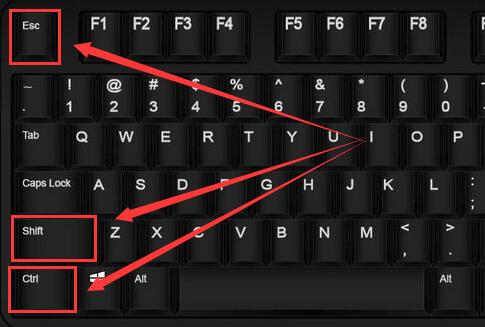
2、然后切换到【详细信息】,找到这个【tgp_daemon.exe】。
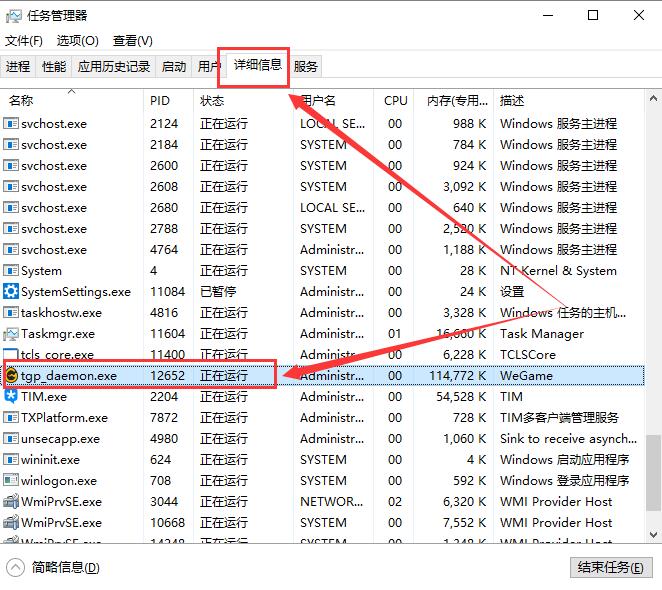
3、然后鼠标右键【tgp_daemon.exe】,然后选择【设置优先级】-【实时】。
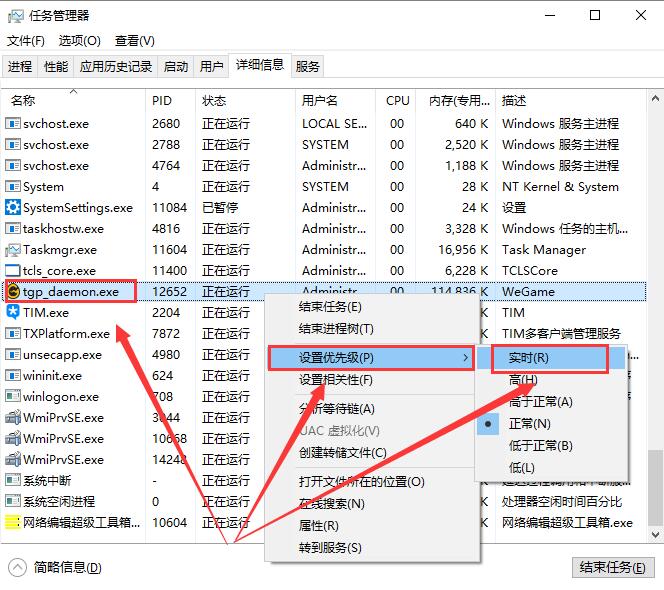
4、然后在弹出的窗口中,点击【更改优先级】。
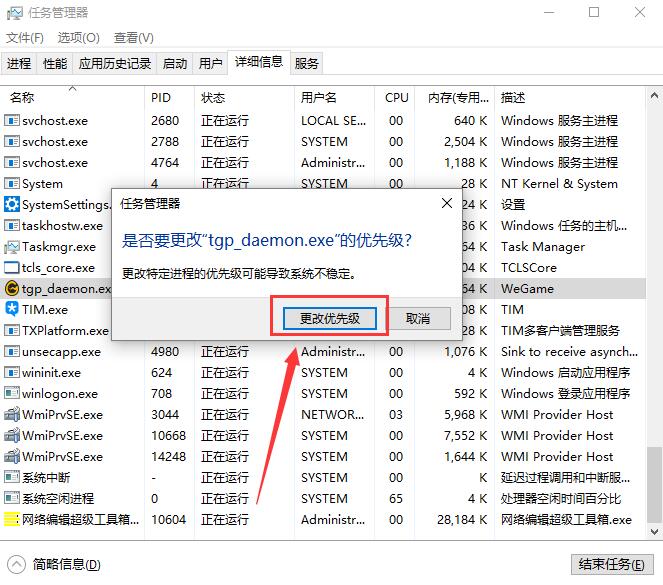
5、然后我们就能够看到下载速度有着明显的提升。
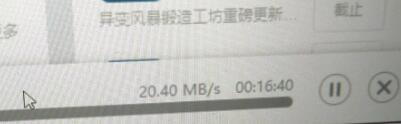
6、注意的是,有部分电脑因为系统配置不一样,可能效果不大。
以上就是为广大用户们提供的wegame下载速度慢解决教程了,希望能够帮助到广大的用户们,谢谢阅读~